Step 1: Open Google Cloud and log in with your Google account.
Step 2: Click on "Select a project" -> "NEW PROJECT."
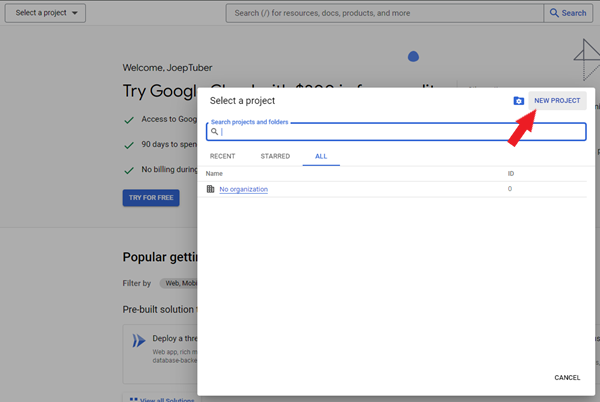
Step 3: In the new screen, enter an appropriate name and click "CREATE."
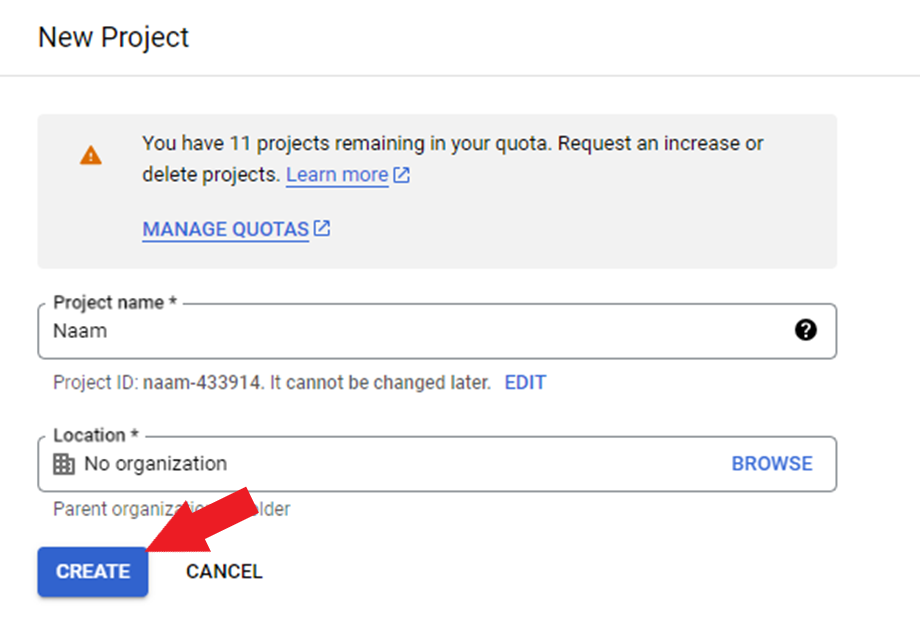
Step 4: Select the project by clicking "Select a project" at the top left and then the project you just created. Then search for "Gmail API" -> "Search" at the top of the search bar.
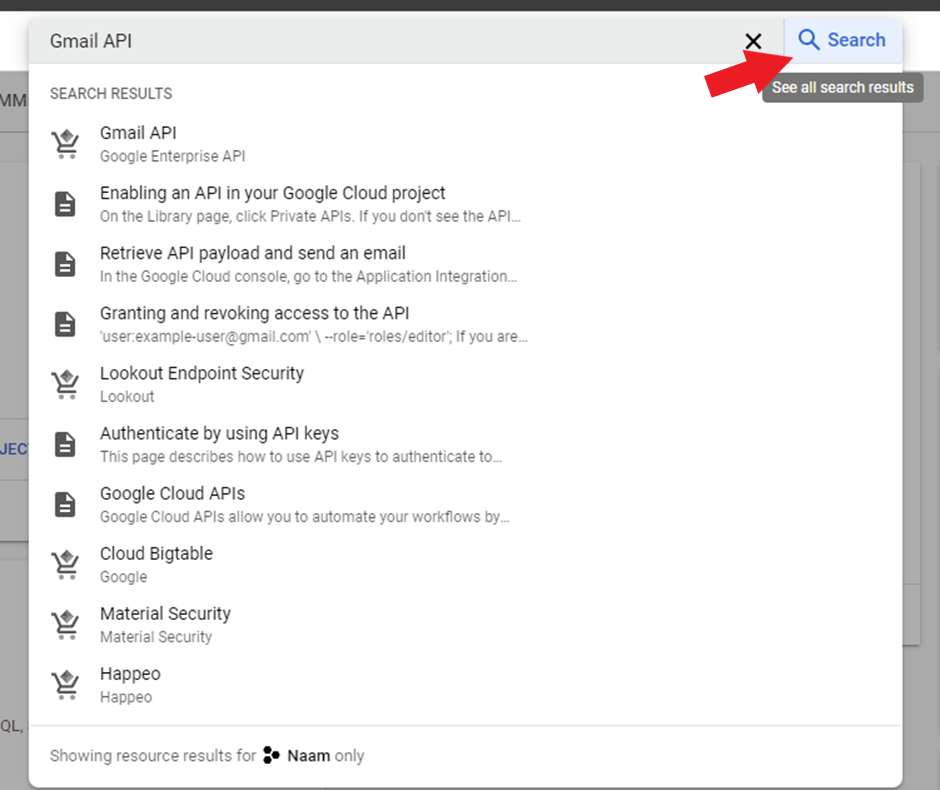
Step 5: Click on the first link called "Gmail API" -> "ENABLE."
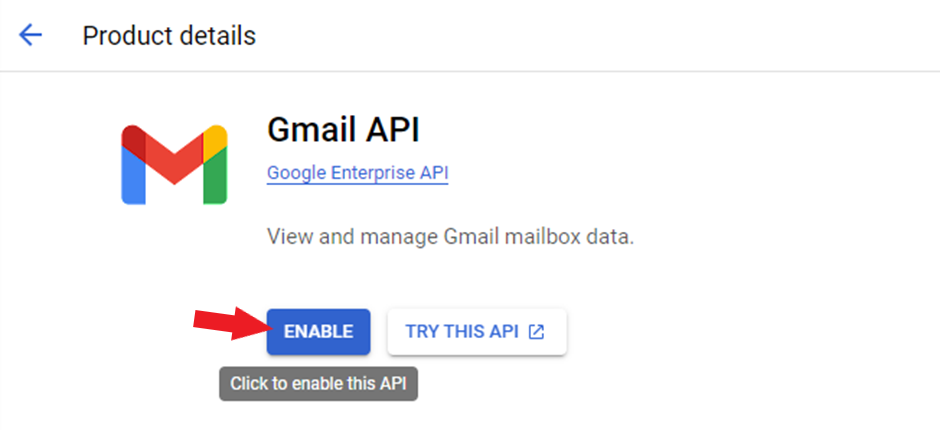
Step 6: Click on "CREATE CREDENTIALS."

Step 7: In the new screen, make sure "User data" is checked and then click "NEXT."
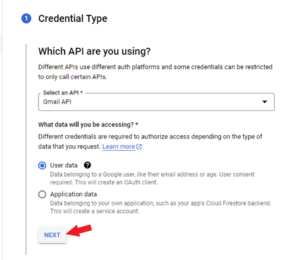
Step 8: In the new screen, enter an appropriate name for the app and enter the email address of the Google account you logged in with in Step 1. Then click "SAVE AND CONTINUE."
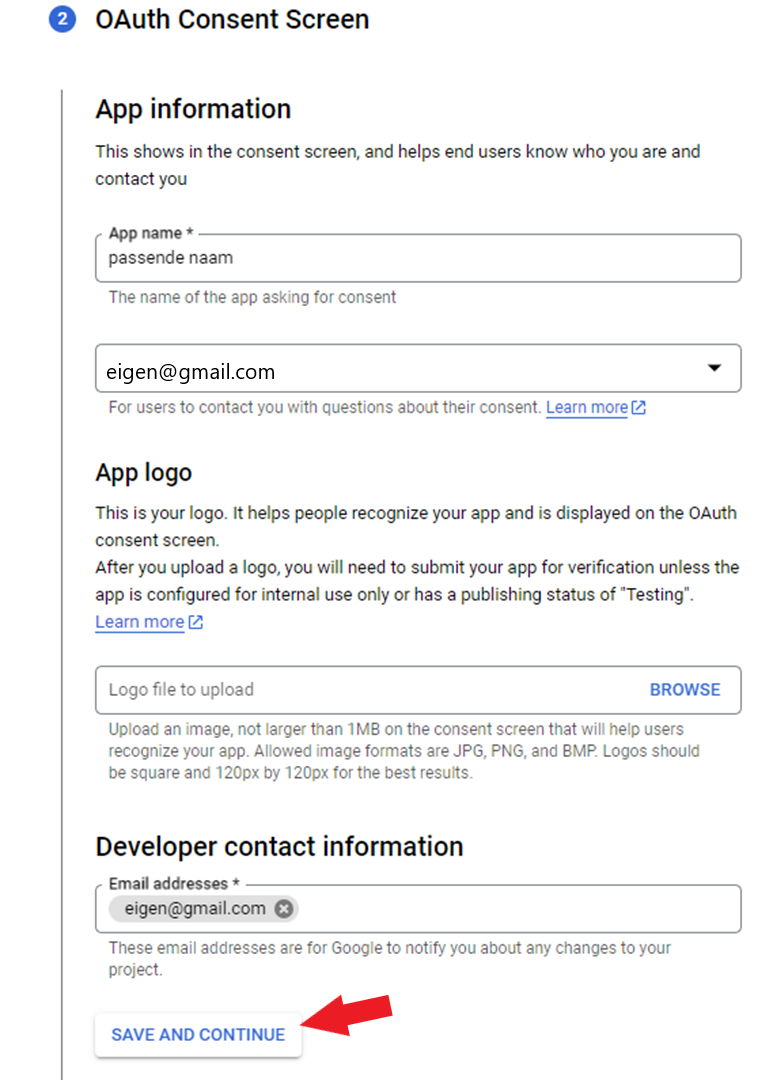
Step 9: In the new screen, add the gmail.send, openid, userinfo.email and userinfo.profile scope and then click "SAVE AND CONTINUE."
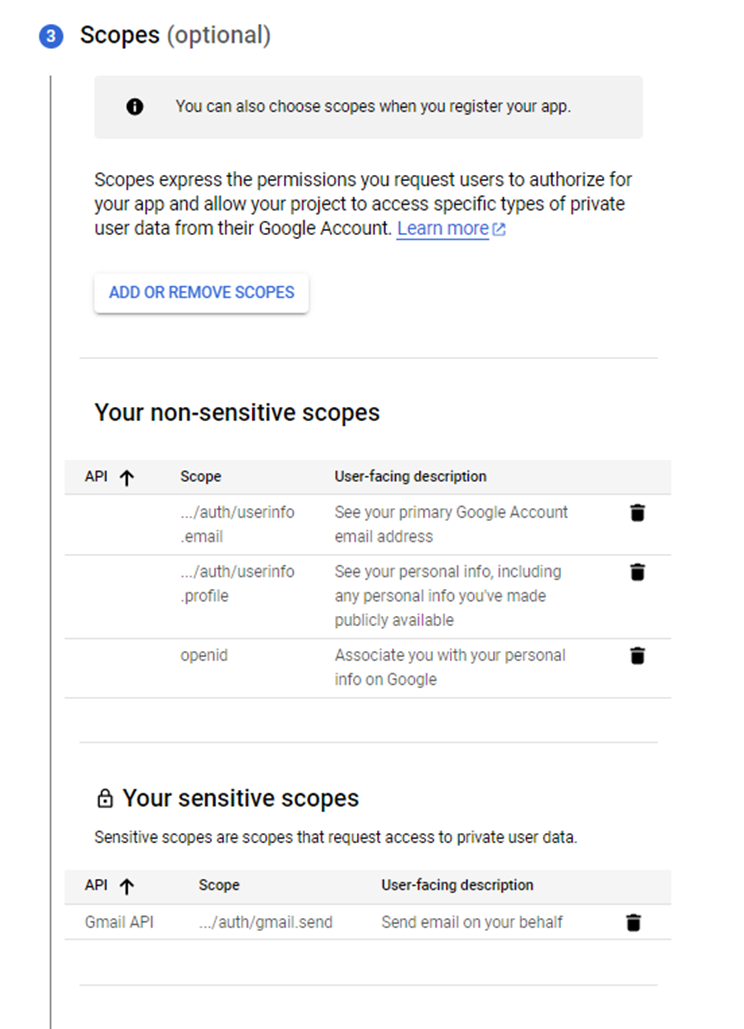
Step 10: Select "Web application" as the application type, again specify an appropriate name, and add an Authorized Redirect URI. Make sure the Authorized Redirect URI is"https://websitenaam/wp-admin/". After that, click "CREATE."
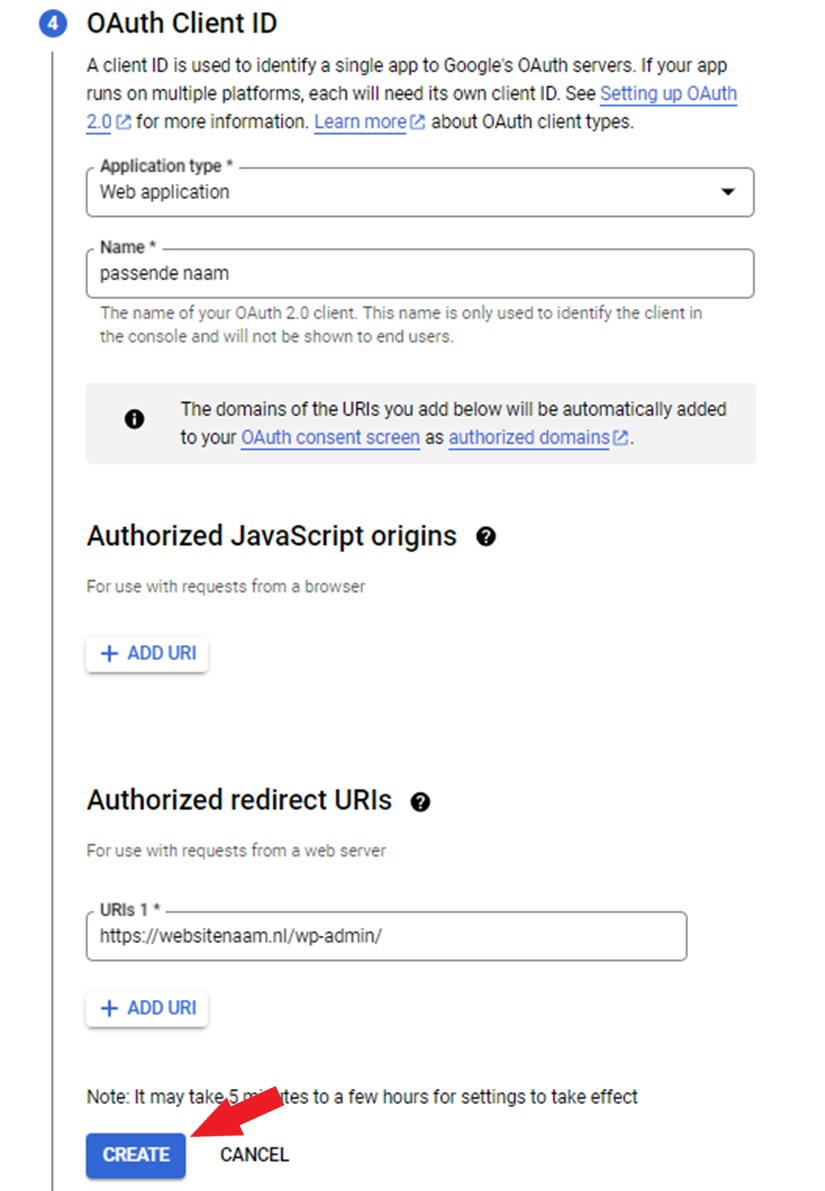
Step 11: In the new screen, click "DOWNLOAD" to download a file that will be needed later. Then click on "DONE."
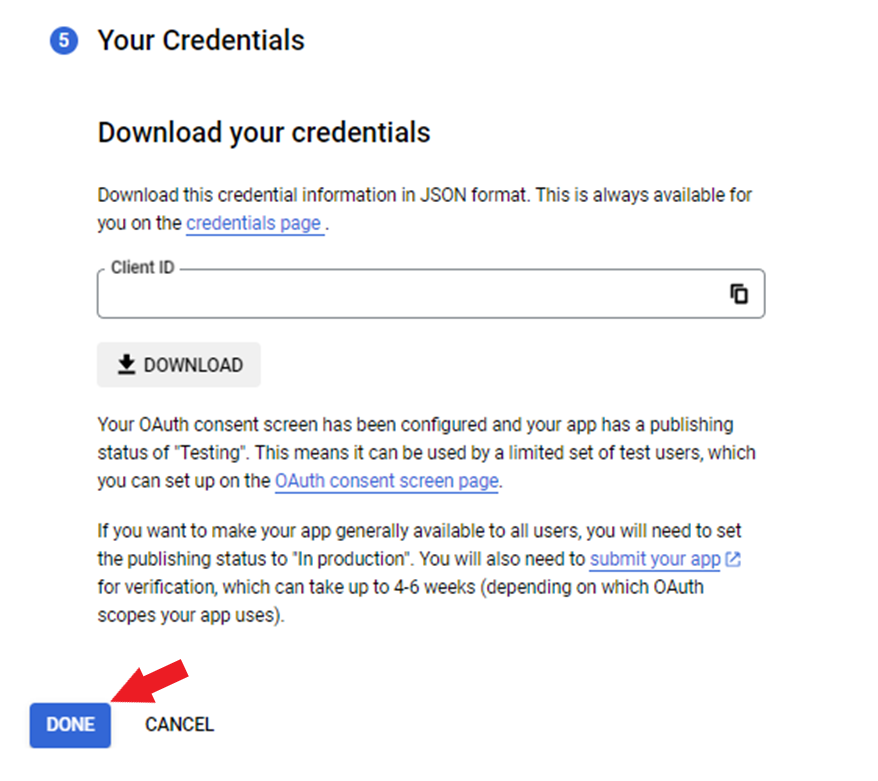
Step 12: Install the Minty Support plugin by clicking this link.
Step 13: Install the Minty Support plugin on your WordPress website. Login to your WordPress website and navigate to "Plugins" -> "Add New Plugin" -> "Upload Plugin" and drag the plugin you just downloaded to the "Choose File" window. In the new window, click on "Activate Plugin."
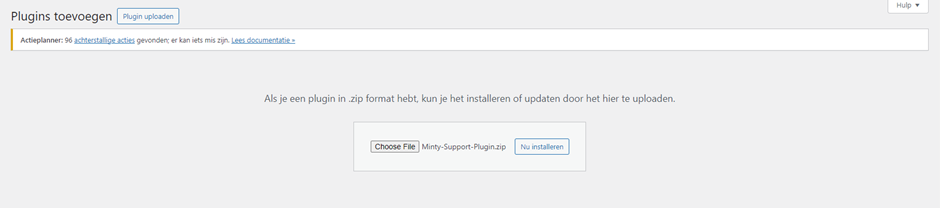
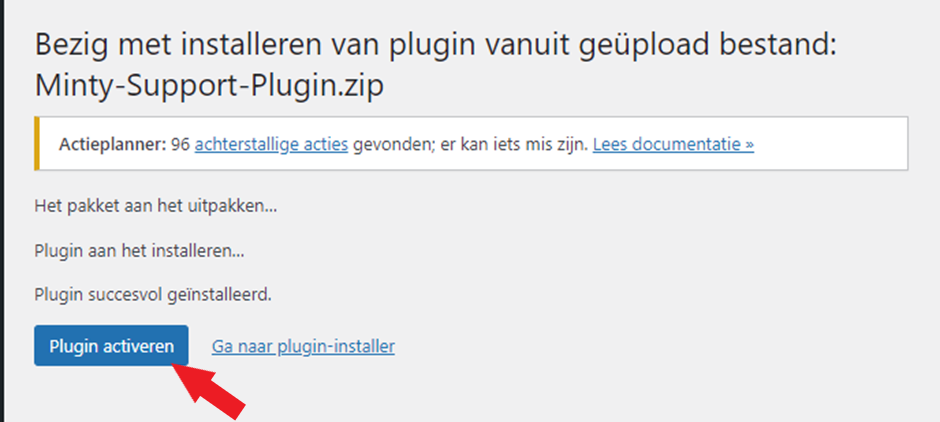
Step 14: Click on the Minty Support plugin at the bottom of the left menu bar of your screen. Navigate to "SMTP Mail," check "SMTP Mail" here and select "Google." In the new screen, click "Choose File" and then select the Google file you just downloaded. Next, click "Upload" and then "Save."
Step 15: Link the Google account you logged in with in step 1 to the Minty Support plugin by clicking "Give plugin permission to send emails" and logging in.
If everything is set up correctly, you can now send emails from your WordPress website. If you encounter any problems, check the data entered.
To watch along on your computer, we need AnyDesk. Install the software to get faster assistance.